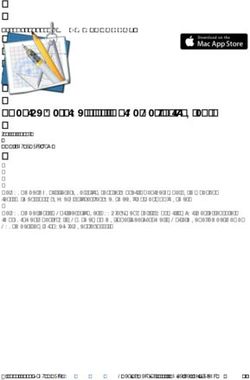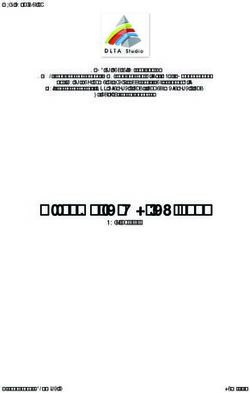WM-E Term Manuel de l'Utilisateur - WM-E1S, WM-E2S, WM-E2SL, WM-E3S Outil de configuration universel - WM Systems LLC
←
→
Transcription du contenu de la page
Si votre navigateur ne rend pas la page correctement, lisez s'il vous plaît le contenu de la page ci-dessous
WM-E Term ®
Manuel de l’Utilisateur
Outil de configuration universel
des modems de comptage d’électricité
WM-E1S ® , WM-E2S ® , WM-E2SL ® ,
WM-E3S ®
______________________________________
v1.87
1Spécifications du document
Cette documentation a été réalisée pour l’utilisation du logiciel WM-E TERM®.
L’application est capable de configurer les modèles WM-E1S®, WM-E2S® pour la connexion et
la lecture des données du compteur connecté.
Version du Document: REV 1.87
Type/Version du Matériel: WM-E TERM®
Version du Logiciel: V 1.3.46
Pages: 83
État: Final
Créé: le 2 mai, 2017
Dernière modification: le 4 janvier, 2021
2Table des matières
Chapitre 1. Connexion au compteur ........................................................... 5
1.1 Introduction ................................................................................................................. 5
1.2 Préparation .................................................................................................................. 5
1.3 Démarrer l'application, se connecter à l'appareil .......................................................... 5
1.4 Configurer la connexion ............................................................................................... 7
1.5 Modification et suppression du ou des profils de connexion ....................................... 14
1.6 Se connecter au compteur (Choisir une connexion) ..................................................... 15
1.7 Informations sur l’appareil .......................................................................................... 16
1.8 Mode transparent (uniquement pour la conne xion optique) ....................................... 17
1.9 Utilisation des adresses fixes et dynamiques ............................................................... 18
Chapitre 2. Configuration ........................................................................ 19
2.1 Lecture des paramètres (à partir du compteur) .......................................................... 19
2.2 Sauvegarder les paramètres ....................................................................................... 24
2.3 Chargement des paramètres sauvegardés .................................................................. 24
2.4 Configuration en masse (pour plusieurs appareils) ..................................................... 26
Chapitre 3. Réglages recommandés de groupes de paramètres ................. 28
3.1 Paramètres APN ......................................................................................................... 28
3.2 Paramètres sans fil .................................................................................................... 29
3.3 Paramètres du réseau mobile ..................................................................................... 31
3.4 Paramètres du chien de garde .................................................................................... 33
3.5 Paramètres du calendrier (fuseau horaire) ................................................................. 35
3.6 Paramètres de transmission de données série (Transp./NTA) .................................... 36
3.7 Paramètres du serveur IEC (AMM / IEC) ..................................................................... 38
3.8 Paramètres de notification d'alerte push «DernierSOUFFLE» ..................................... 41
3.9 Paramètres d’interface du compteur RS485 / DCD ..................................................... 43
3.10 Paramètres AMM / DLMS .......................................................................................... 45
3.11 Paramètres M-Bus .................................................................................................... 46
3.12 Paramètres de l'interface client P1 ............................................................................ 48
3.13 Paramètres transparents secondaires ....................................................................... 49
3.14 Réglages des paramètres SNMP ................................................................................. 50
3.15 Paramètres de la Plateforme de Gestion de disposit ifs ............................................. 53
3Chapitre 4. Mises à jour du firmware ....................................................... 56
4.1 Mise à jour unique du firmware .................................................................................. 56
4.2 Mise à jour en masse du firmware (téléchargements multiples) .................................. 57
4.3 Mise à jour unique du firmware d'IEC vers DLMS ......................................................... 59
4.4 Mise à jour en masse de firmware de l’IEC vers DLMS (téléchargements
multiples) .................................................................................................................. 60
4.5 Mise à jour unique du firmware Telit .......................................................................... 63
4.6 Mise à jour en masse du firmware Telit ...................................................................... 65
4.7 Mise à jour unique du chargeur de démarrage ............................................................ 66
4.8 À propos des fichiers de certifications ........................................................................ 66
4.9 La gestion de certificats CA ........................................................................................ 67
4.10 La gestion de certificats ........................................................................................... 68
4.11 La gestion CRL ......................................................................................................... 70
4.12 La gestion CSR ......................................................................................................... 71
4.13 Lecture de l'état ....................................................................................................... 72
4.14 Importation de clé AES ............................................................................................. 73
4.15 Importation de la connexion ..................................................................................... 74
Chapitre 5. Autres caractéristiques ............................................................ 76
5.1 Gestion des utilisateurs .............................................................................................. 76
5.2 Journal des événements .............................................................................................. 76
5.3 Vérifier la communication du modem .......................................................................... 77
5.4 Hôte ping .................................................................................................................... 78
5.5 Commandes AT ............................................................................................................ 79
5.6 Imprimer .................................................................................................................... 80
5.7 Paramètres généraux .................................................................................................. 80
5.8 Changement de mot de passe ...................................................................................... 81
5.9 Configuration des paramètres LEDs (facultatif) ........................................................... 82
41. Connexion au compteur
1.1 Introduction
L'application WM-E Term® est capable de configurer les modems WM-E2S®, WM-E1S®
pour recevoir la communication du compteur. La configuration peut être effectuée via
une connexion compatible RS232 du modem ou via une connexion TCP à distance.
Après la configuration, le modem peut initier une connexion de données RS232 / RS485
avec le compteur connecté.
Veuillez suivre les étapes suivantes pour configurer la connexion du modem de
communication (MC) et du système de compteur.
1.2 Préparation
1. Le logiciel peut être utilisé sur les systèmes d'exploitation Microsoft ® Windows® 7/8/10.
2. Microsoft® .Net Framework v4 doit être installé sur votre ordinateur. En cas de manque
de ce composant, vous devez l'installer après l'avoir téléchargé sur le site du constructeur:
https://www.microsoft.com/en-us/download/details.aspx?id=30653
3. Vous devez posséder des privilèges d'administrateur pour le répertoire où le
programme s'exécute.
1.3 Démarrer l'application, se connecter à l'appareil
1. Connectez la tête optique correctement au lecteur. Ensuite, connectez-le au port USB
de l'ordinateur. Connectez-vous au modem via l'interface requise.
2. Téléchargez le document WM-E Term Annex via le lien, ce qui peut aider à la
configuration: https://www.m2mserver.com/m2m-downloads/WM-E-TERM_Annex_V1_00_FR.pdf
3. Téléchargez l'outil WM-E TERM® sur votre ordinateur à l'aide de ce lien depuis un
navigateur Web: https://www.m2mserver.com/m2m-downloads/WM-ETerm_v1_3_46.ZIP
4. Décompressez le fichier .zip dans un répertoire et exécutez le fichier WM-
ETerm.exe et l’écran d'application suivant apparaît.
55. Définissez les données de connexion à saisir dans le logiciel de configuration.
Nom d'utilisateur par défaut: Admin Mot de passe par défaut: 12345678
6. Sélectionnez le type de modem de mesure pour le paramètrage - en fonction de la version
de modem utilisée.
67. Dans la fenêtre du programme, vous
trouverez des icônes et des éléments
de menu pour effectuer les réglages,
opération.
Sur le côté gauche de l'écran, les
boutons de navigation vous
aideront à vous connecter et à vérifier la communication.
En bas de l'écran, à gauche, vous pouvez vous connecter au modem avec un profil
préconfiguré (par sélection).
1.4 Configurer la connexion
1. Configurez le modem pour l'interface associée. Vous devez d’abord définir au moins un
profil de connexion. Vous pouvez établir quatre types de connexion différents: optique,
série, TCP / IP et modem.
2. Choisissez le type de connexion sur le côté gauche de l'écran, puis choisissez une
interface en fonction du type de connexion requis (Modem / TCP-IP / Série / Optique).
Connexion série:
1. Établissez une connexion série RS232 entre le modem et votre ordinateur (vous devez
utiliser l'adaptateur RS485-RS232). Lorsque vous utilisez une connexion RJ45 du modèle WM-
E2S®, vous devez utiliser un adaptateur RJ45-USB ou un dongle USB).
2. Sur le côté gauche de l'écran, cliquez sur le type de connexion et choisissez l'interface
série.
3. Ajoutez un nom pour le profil dans le champ Nouvelle connexion.
4. Appuyez sur le bouton Créer et dans une autre fenêtre les paramètres de connexion
apparaîtront.
75. Ajoutez un nom au champ Nouvelle connexion.
6. Appuyez sur le bouton Créer et une nouvelle fenêtre apparaîtra avec les paramètres de
connexion.
7. Dans la fenêtre de connexion, vous pouvez définir les paramètres du profil de connexion.
8. Ajoutez le mot de passe (valeur: 99999999).
9. Vous pouvez également ajouter l'adresse CEI
10. Ajoutez le mot de passe de communication (mot de passe: Efluid2020! ).
11. Il est obligatoire de configurer les paramètres de connexion qui sont: le port COM en
fonction du port série / USB disponible, la vitesse des données (Débits en bauds) et le
format des données (par exemple 8, N, 1).
812. Vous pouvez commuter la vitesse de transmission (débit en bauds) pendant la mise
à jour du firmware en activant l'option Activer le commutateur et en choisissant une vitesse
de transmission dans la liste. Ce sera valable pour la période de mise à jour du fw.
13. Vous pouvez définir une clé AES pour la connexion si vous le souhaitez. Vous pouvez
également insérer ici le numéro IMEI (identifiant du module du modem de comptage) pour
garantir que la connexion n'est valide que pour le matériel concerné (le modem qui a cet IMEI
spécifique).
14. Lorsque vous avez terminé, cliquez sur le bouton Sauvegarder pour sauvegarder le profil
de connexion.
Profil optique:
1. Établissez la connexion optique entre le compteur et votre ordinateur (connectez le câble
optique USB à votre ordinateur et la tête opto au compteur).
92. Sur le côté gauche de l'écran, cliquez sur le type de connexion et choisissez l'interface
optique.
3. Ajoutez un nom pour le profil dans le champ Nouvelle connexion.
4. Appuyez sur le bouton Créer et, dans une autre fenêtre, les paramètres de connexion
apparaîtront - de la même manière que pour la connexion série.
5. Définissez les valeurs du port COM, du débit en bauds et du format de données,
comme pour la connexion série.
6. Vous pouvez activer Toujours définir le mode transparent par sa case à cocher - pour
effectuer une communication transparente entre l'adresse IP et le modem de mesure.
7. Si vous rencontrez des problèmes de communication par communication transparente, vous
pouvez affiner les paramètres en cochant l'option Utiliser uniquement le paquet de 256
octets.
108. S'il est nécessaire d'utiliser une connexion IEC sécurisée, vous pouvez ajouter un mot de
passe IEC et l'adresse IEC et un mot de passe de communication.
(Vous pouvez voir et vérifier le mot de passe écrit par l'option Afficher.)
9. Vous pouvez définir une clé AES pour la connexion si vous le souhaitez. Vous pouvez
également insérer ici le numéro IMEI (identifiant du module du modem de mesure) pour
garantir que la connexion n'est valide que pour le matériel concerné (le modem qui a cet IMEI
spécifique).
10. Appuyez ensuite sur le bouton Sauvegarder pour sauvegarder les paramètres du profil.
11. Lors de la connexion en choisissant l'icône Lecture des paramètres, sur l'écran suivant,
ajoutez le mot de passe de paramétrage en fonction des informations du compteur.
Appuyez sur OK pour la connexion.
12. Le modem lit ensuite les données du compteur après la connexion.
11Profil TCP / IP:
1. Vous devez connaître l'adresse IP de la carte SIM pour la connexion et le numéro de port
préconfiguré pour configurer les paramètres TCP / IP.
2. Sur le côté gauche de l'écran, cliquez sur le type de connexion et choisissez l'interface
TCP / IP.
3. Ajoutez un nom pour le profil dans le champ Nouvelle connexion.
4. Appuyez sur le bouton Créer et, dans une autre fenêtre, les paramètres de connexion
apparaîtront - similaires à ceux décrits lors de la connexion série.
5. Définissez l'adresse IP du modem connecté et le port pour la connexion.
6. Vous pouvez définir une clé AES pour la connexion si vous le souhaitez. Vous pouvez
également insérer ici le numéro IMEI (identifiant du module du modem de mesure) pour
garantir que la connexion n'est valide que pour le matériel concerné (le modem qui a cet IMEI
spécifique).
127. S'il est nécessaire d'utiliser une connexion IEC sécurisée, vous pouvez ajouter un mot de
passe IEC et l'adresse IEC et un mot de passe de communication.
(Vous pouvez voir et vérifier le mot de passe écrit par l'option Afficher.)
8. Appuyez ensuite sur le bouton Sauvegarde pour enregistrer les paramètres du profil.
Profil Modem:
1. Sur le côté gauche de l'écran, cliquez sur le type de connexion et choisissez l'interface
Modem.
2. Nommez le profil dans le champ Nouvelle connexion.
3. Appuyez sur le bouton Créer et, dans une autre fenêtre, les paramètres de connexion
apparaîtront - similaires à ceux décrits lors de la connexion série.
4. S'il est nécessaire d'utiliser une connexion IEC sécurisée, vous pouvez ajouter un mot de
passe IEC et l'adresse IEC et un mot de passe de communication.
(Vous pouvez voir et vérifier le mot de passe écrit par l'option Afficher.)
135. Définissez les valeurs du port COM, du débit en bauds et du format de données,
comme pour la connexion série.
6. Ajoutez le numéro de téléphone * du modem.
* La première partie est le préfixe (il n’est pas obligatoire), la deuxième partie est le numéro
de téléphone réel, qui peut contenir des caractères spéciaux (de commande), si vous avez
activé l'option .
7. Créez un nouveau type de modem. Ensuite, de nouveaux paramètres seront listés en
bas de l’écran.
8. Ajoutez le nom de la connexion et la commande d'initialisation du modem.
9. Sélectionnez le type de service et ajoutez la commande Composer un Numéro
10. Si vous configurez un type de modem, vous pouvez définir les modems ici (par exemple,
analogique, ADSL, etc.), ou vous pouvez éditer ou supprimer un inscrit. Vous pouvez définir
la commande d'initialisation pour le modem qui se connecte.
Ici, vous pouvez également configurer d'autres types de modem, utiliser un service porteur
et définir la commande Composer un Numéro.
11. Pour stocker les paramètres de type de modem et le type de connexion, appuyez sur le
bouton Sauvegarder le type de modem.
12. Lorsque vous avez terminé les paramètres, appuyez sur le bouton Sauvegarder pour
sauvegarder le profil de connexion.
1.5 Modification et suppression du ou des profils de connexion
1. Vous pouvez supprimer les profils de connexion inutiles en sélectionnant le bouton
Type de connexion sur le bord gauche de l'écran.
2. Choisissez une connexion existante dans la partie de sélection de connexion et les
paramètres associés seront chargés dans la partie droite de l'écran.
3.Veuiller chosir Éditer et vous pouvez modifier les paramètres de profils existants.
(Bien sûr, vous pouvez également Effacer un profil de connexion enregistré).
141.6 Se connecter aux compteurs – Choisir une connexion
Important!
A l’aide des réglages précédents, vous avez créé le profil de connexion, mais le profil de
connexion configuré ne sera PAS sélectionné automatiquement. Vous devez choisir un profil
de connexion manuellement en bas de l'écran pour vous connecter au modem avant toute
opération!
1. Après avoir choisi le profil de connexion ci-dessous, cliquez ensuite sur l'icône Lecture
de Paramètres pour lire les données du compteur.
2. Ensuite, toutes les valeurs de paramètre seront lues à partir du compteur et visibles en
sélectionnant un groupe de paramètres.
151.7 Informations sur l'appareil
Une fois connecté au modem, vous pouvez vérifier l’état actuel du dispositif à l’aide de
l’icône (ou choisir l’élément vue du menu d’Opération/ Information du
dispositif).
Ici, la liste, le type et les identificateurs de modem, le firmware du modem et la version
du firmware du dispositif en tant qu'identificateurs sont énumérés.
Les paramètres de connexion actuels sont répertoriés ici, comme identificateurs de modem
et de firmware, code de fournisseur de réseau cellulaire et nom de l'opérateur, réseau
disponible et technologie d'accès. La partie importante principale peut être vue sur la
gauche à la valeur RSSI et à la technologie d’Accès - car elle est également affichée avec
des couleurs.(Si l'adresse IP est renseignée, cela signifie que l'appareil communique
actuellement correctement sur le réseau cellulaire).
161.8 Mode transparent (pour la connexion optique)
Si vous utilisez une connexion optique, un bouton de Arrêt du Mode Transparent
apparaît en bas de l'écran. Vous pouvez activer / désactiver ce mode et contrôler le
compteur pour autoriser ou désactiver le mode transparent pour le modem de comptage
connecté.
Important!
Le WM-E Term désactive le mode transparent après 15 minutes, et le bouton disparaît. Si
vous ne pouvez pas vous connecter au compteur, essayez de vous reconnecter et changez
l'état du bouton.
171.9 Utilisation d'adresses IP fixes et dynamiques
Le modem peut recevoir des adresses IP dynamiques - qui sont fournies par le service
DHCP du fournisseur de réseau GPRS / 3G / 4G - et les utiliser grâce aux paramètres
APN et est capable de recevoir et de transmettre des données via le réseau. Il peut
également utiliser des adresses IP publiques fixes et des adresses IP privées fixes des
services GPRS / 3G / 4G pendant l'appel, la transmission et l'échange de données.
Après avoir effectué les réglages APN appropriés, vous pouvez vérifier l'adresse IP
donnée du fournisseur de réseau, lors de la connexion au modem via la liaison série.
Dans l'onglet Journal de communication sur le bord gauche de l'écran, vous pouvez
voir le journal pour vérifier l'adresse IP actuelle ou utiliser l’icône Menu d’Opération /
Informations sur le dispositif.
18Chapitre 2. Configuration
2.1 Lecture des paramètres (du compteur)
1. Ouvrez l’icon Lecture des paramètres du menu pour lire les parametres du
compteur.
2. Ensuite, la connexion au modem sur le profil de connexion requis est effectuée en arrière-
plan. Le programme essaie de lire les paramètres, ce qui peut être vérifié par un indicateur
de progression situé en bas à droite de l’écran..
3. Vous pouvez vérifier la connexion à tout moment à l'aide du bouton de connexion de
gauche. Ensuite, les messages, commandes et réponses de communication actuels du
modem seront listés à gauche de l’écran.
(Si vous souhaitez annuler la lecture et la connexion, vous pouvez arrêter l'opération.)
4. Lorsque la connexion est établie avec succès, le message de connexion réussie apparaît.
(En cas d'échec de la connexion, le message d'erreur sera également indiqué ici.)
195. Le WM-Eterm charge ensuite les valeurs des paramètres répertoriés et lus.
6. Confirmez le processus de lecture en appuyant sur le bouton OK - à gauche.
7. En haut des paramètres, les groupes de paramètres disponibles et les paramètres
répertoriés sont visibles. C'est ici que vous pouvez choisir un autre groupe de paramètres
par son bouton.
Les groupes de paramètres disponibles dépendent du modèle de modem de mesure
actuellement utilisé et du
firmware utilisé.
8. Après avoir chargé les
paramètres en haut de l'écran,
vous verrez alors les paramètres
de lecture et leurs valeurs - en
bas.
20Groupes de paramètres sélectionnables:
• AMM (IEC) - Push de données, Push d'événement (messages SMS *, LastGASP *)
et client EI
• AMM / DLMS - Paramètres du serveur DLMS
• APN - Paramètres de zone APN (pour la carte SIM)
• M2M - Paramètres de connexion GPRS
• Watchdog (Chien de Garde) - Paramètres de surveillance GPRS
• Réseau mobile - Paramètres du réseau mobile
• Calendrier - Paramètres du calendrier et paramètres de fuseau horaire (lumière
du jour)
• Interface de compteur standard - Format de date, identificateurs, paramètres
de fonctionnement des LED
• Transp./NTA - paramètres de transmission de données série (mode transparent,
etc.)
• Interface du compteur RS485 - pour les paramètres de connexion compteur
RS485
• Paramètres transparents secondaires - configurer un deuxième canal de
communication
• Plateforme de Gestion - certains modèles et versions de firmware permettent la
connexion du logiciel Plateforme de Gestion (Device Manager®)
• M-Bus *** - M-Bus et canal, paramètres du registre de lecture - uniquement
disponible pour les modèles WM-E3S®, WM-E3S CI® (interface client) et WM-E3S
CI R® (relais)
• Interface client P1 *** - Paramètres de l'interface client (profil de charge,
données du compteur, liste des services, valeurs de registre) - disponible
uniquement pour WM-E3S®, WM-E3S CI® (interface client) et WM-E3S CI Versions
R® (relais)!
• Protocoles réseau - lecture des paramètres SNMP et réglages pour la
compatibilité du gestionnaire SNMP (disponible pour certains compteurs de type
WM-E2SL® (Landis + Gyr® connectés) uniquement)
• Ethernet *** - Interface Ethernet, disponible uniquement pour les versions WM-
E3S®, WM-E3S CI® et AM322®!
• Disponible si le PCB du modem a une partie supercondensateur.
219. En appuyant sur l'icône Lecture des paramètres (élément de menu), vous pouvez
répéter la lecture entière, à tout moment - lorsque cela est nécessaire ou si vous souhaitez
tester les paramètres modifiés (plus tard).
10. Pour modifier les paramètres, appuyez sur le bouton Modifier les valeurs à droite du
groupe de Paramètres.
11. Vous verrez alors les valeurs des paramètres répertoriés et vous pouvez les modifier.
12. Si vous souhaitez modifier un autre groupe de paramètres, vous devez appuyer à
nouveau sur le bouton Modifier les valeurs.
13. Lorsque vous avez modifié les paramètres requis, appuyez sur le bouton OK pour
enregistrer les paramètres. Notez que les paramètres ne seront PAS enregistrés
automatiquement ni envoyés au lecteur!
2214. Pour envoyer / écrire des paramètres au modem, vous devez appuyer sur l'icône
d'écriture des paramètres .
15. La liste complète des paramètres et les valeurs seront ensuite envoyées au modem.
L'indicateur de progression en bas à droite affichera le pourcentage d'écriture.
16. Un message de réussite apparaîtra alors. Appuyez sur le bouton OK pour continuer.
Important!
Après l'écriture / l'envoi des paramètres, le modem sera déconnecté et il redémarrera, puis
fonctionnera selon les nouveaux réglages. Jusqu'à la fin du processus de redémarrage et l'état
de fonctionnement correct, cela prend environ 2-3 minutes. Pendant cette période, vous ne
pouvez pas accéder au compteur.
Veuillez patienter, jusqu’à ce que les modem et compteur seront de nouveau disponibles!
232.2 Sauvegarder les paramètres
Ouvrez l'élément Sauvegarder du menu Fichier pour enregistrer la configuration en cours
de modification (dans un fichier d'extension .CFG).
2.3 Chargement des paramètres sauvegardés
1. Lorsque vous avez déjà une configuration précédemment sauvegardée et préparée, vous
pouvez ouvrir le menu Fichier à l’aide de l’élément Ouvrir.
2. Parcourez le fichier de configuration requis (avec l’extension .CFG) et appuyez sur le
bouton Ouvrir.
3. Ensuite, le programme chargera les paramètres, puis vous pourrez les écrire sur le modem
/ compteur comme décrit précédemment.
244. Pour l'édition, choisissez un groupe de paramètres dans le sous-menu déroulant. Les
paramètres enregistrés seront listés.
5. Avec le bouton Editer les valeurs, vous pouvez éditer ou changer les paramètres
enregistrés
6. Appuyez sur le bouton OK après la modification.
7. Vous pouvez également enregistrer ces paramètres dans un autre fichier de configuration
(.CFG).
Important!
Les paramètres modifiés ne seront pas envoyés / écrits au modem automatiquement par cette
sauvegarde. Vous devez envoyer les paramètres directement au modem - choisissez le bouton
d'Écriture des Paramètres pour l'envoi des paramètres!
252.4 Configuration en masse (pour dispositifs multiples)
Vous pouvez utiliser cette fonctionnalité pour la configuration rapide des paramètres de
plusieurs modems.
1. Choisissez l’élément Outils /Configuration en Masse dans le menu.
2. Appuyez sur le bouton Naviguer pour
sélectionner un fichier de configuration en
masse (extension * .CSV).
* Le fichier CSV de configuration en masse
doit être créé par le client.
3. La liste demandée est chargée. Vous
pouvez sélectionner un type de modem par
défaut.
Vous pouvez ajouter des éléments ou modifier
les paramètres.
4. Ensuite, le programme se connectera via le profil de modem lors du choix de la mise à
jour en masse, conformément aux paramètres du profil de modem.
Attention! Notez que la nouvelle configuration ne sera disponible qu'après la fin du processus
de téléchargement du fichier de configuration en masse.
5. Appuyez sur le bouton Démarrer la configuration pour commencer la configuration du
modem multiple. La mise à jour sera valable pour les modems listés.
Le processus de configuration sera effectué un par un (entrée à entrée) dans l'ordre.
6. La barre de progression de l'état actuel indique l'état actuel de la méthode d'actualisation
de la configuration.
26Attention!
S'il vous plaît soyez prudent! Le modem a plusieurs types de firmware. Par conséquent,
demandez toujours à notre équipe commerciale quelle est la bonne version du firmware.
Veuillez noter que lors de la mise à jour du modem par un firmware, les paramètres de
configuration du modem actuels seront remplacés - s'ils existaient avant le processus de
configuration de masse.
7. À la fin du processus de téléchargement de la configuration des paramètres, les modems
redémarreront et utiliseront les nouveaux paramètres.
27Chapitre 3. Réglages recommandés de groupes de paramètres
Vous y trouverez les réglages minimum et recommandés du modem pour une connexion de
données, une communication de réseau mobile et un Opération corrects.
Lisez les paramètres du modem à l’aide de l’icône Lecture de Paramètres
Quand la lecture est terminée, choisissez un Groupe de Paramètres avec les conseils et
démarches suivants. Pour terminer, vous devez envoyer les paramètres au modem - voir plus
loin.
3.1 Réglages APN
1. Choisissez un group APN.
2. Appuyez sur le bouton Éditer les valeurs, et les paramètres et leurs valeurs seront
répertoriés.
3. Au bas de l'écran, remplissez les champs suivants:
- Nom du Serveur APN-vous devez ici ajouter le nom de la zone APN en fonction de
la carte SIM du modem (demandez à votre opérateur de téléphonie mobile).
284. Si vous devez utiliser Nom d'utilisateur APN (à la demande de l'opérateur de
téléphonie mobile), écrivez-le.
5. Donnez le mot de passe APN si votre carte SIM l’utilise.
6. Appuyez sur le bouton OK et passez à la partie suivante.
3.2 Paramètres sans fil
1. Choisissez le groupe M2M pour les paramètres de communication cellulaire (2G, 3G, 4G,
etc.).
2. Appuyez sur le bouton Modifier les valeurs et les paramètres pertinents et leurs valeurs
seront répertoriés.
3. En bas de l'écran, remplissez les champs suivants:
- GPRS toujours activé - vérifiez dans le champ s'il était vide (il sera toujours en ligne)
29- ou choisissez la minuterie de connexion - uniquement si vous n'utilisez pas l'option
GPRS toujours activée (lorsqu'elle est désactivée), alors Commencer la connexion GPRS
sera activée et vous pouvez définir ici la période de fonctionnement du modem (comme HH:
MM: SS).
4. Mot de passe de cryptage via l'algorithme MD5 - Vous pouvez demander le
cryptage du mot de passe via l'algorithme MD5. Valeurs: 0 = faux, 1 = vrai
5. Intervalle de temps de retard supplémentaire - en cas d'utilisation de "push" pour
donner un certain délai pour l'établissement de la connexion. Valeur en secondes.
6. Temps d'attente de la connexion GPRS - Lorsqu'il n'y a pas de connexion GPRS
disponible, après le temps défini (en secondes), vous essayez de reconnecter la connexion
GPRS. Valeur en secondes.
Notez que le modem utilise le port No. 9000 par défaut pour la communication et le port
No. 9001 pour la configuration et l'actualisation du firmware.
7. Ici, vous pouvez définir le port pour la lecture transparente du compteur IEC.
8. Pour définir un paramètre parallèle mais différent, Port pour télécharger la
configuration et le firmware.
9. Sélectionnez le cryptage AES-256 CBC si vous le souhaitez et la clé AES-256 pour
télécharger la configuration et le firmware.
10. Vous pouvez également configurer le nombre de tentatives de connexion GPRS
jusqu'à la réinitialisation du module.
3011. Certains paramètres de raffinement sont présentés à définir comme Temps entre les
tentatives de connexion GPRS (en secondes) - si l'activation du contexte PDP n'a pas
réussi, cela retardera la reconnexion conformément à la liste.
12. Le champ Temps d'attente jusqu'à la prochaine tentative - n'est pas encore
implémenté.
13. Appuyez sur le bouton OK et passez à la partie suivante.
3.3 Paramètres du réseau mobile
1. Choisissez le groupe Réseau mobile.
2. Appuyez sur le bouton Modifier les valeurs et les paramètres pertinents et leurs valeurs
seront répertoriés.
313. En bas de l'écran, remplissez les champs suivants: - Numéro PIN (carte SIM) - vérifiez
dans le champ si la carte SIM que vous utilisez a besoin d'un code PIN et remplissez le code
ici.
- Vous pouvez ajouter un mot de passe pour l'appel CSD
- Vous pouvez définir le nombre de sonneries avant d'accepter l'appel (CSD)
- Bande cellulaire - ici, vous pouvez définir le réseau mobile et le type de connexion
(2G, 3G, LTE, et vous pouvez choisir l'option pour la fonction de secours*) pour la
communication par modem
* Secours: en cas de panne du réseau
principal sélectionné (par exemple LTE), le
modem bascule sur la bande de repli (par
exemple 2G ou 3G) et continuera à
fonctionner. Lorsque la bande primaire
sera à nouveau disponible, le modem
reviendra sur le canal principal (par
exemple vers le LTE)
Attention! En cas d'utilisation d'un modem 4G, si vous avez sélectionné Toutes
technologies d'accès disponibles, et malgré la sélection le module n'accède toujours pas
au réseau 4G, choisissez l'option LTE avec repli vers 2G et enregistrez les paramètres.
Vérifiez ensuite que le modem est déjà connecté à la 4G ou non.
- Dans le champ Type d'appel, vous pouvez définir le mode Données, Télécopie ou Voix.
Nous vous suggérons d'utiliser l'option Données ici.
- Répondez aux appels vocaux entrants en tant qu'appels de données (CSD) s'il est
défini sur true. Sinon, ignorez les appels vocaux. Ici, vous pouvez activer la
transformation CSD des appels vocaux.
32- Mode de sélection du fournisseur (itinérance) - uniquement si vous essayez de définir
un réseau mobile dédié à utiliser. La liste de sélection est fournie par les opérateurs mobiles
internationaux.
La méthode de connexion peut être manuelle ou automatique.
Ici, vous pouvez ajouter, supprimer ou définir le mode de sélection.
4. Appuyez sur le bouton OK et passez à la partie suivante.
3.4 Parametres de Watchdog - Chien de Garde (monitoring des
fonctionnement et disponibilité du modem)
L'appareil peut effectuer un redémarrage manuel / automatique avec les options suivantes
configurables à la fois depuis le programme de configuration (terme WM-E) et SNMP.
Vous pouvez configurer ici les options de redémarrage suivantes:
• Redémarrage automatique à désactiver (configurable)
• Redémarrage manuel (provoqué par toute modification de configuration)
• Le redémarrage automatique s'exécutera périodiquement sur la base d'une minuterie
configurable qui peut être configurée jusqu'à 24 heures (configurable et peut être
planifiée)
Le redémarrage automatique via la minuterie de Chien de Garde surveillera le message
«Maintenez en vie» provenant du CPU à des intervalles prédéterminés. Si la minuterie de
Chien de Garde cesse de recevoir le message «Maintenez en Vie» du CPU, la minuterie de
Chien de Garde lancera un redémarrage. Le Chien de Garde s'exécute indépendamment du
processeur.
1. Choisissez le groupe Chien de garde et appuyez sur le bouton Modifier les valeurs.
Les paramètres pertinents et leurs valeurs sont répertoriés.
2. En bas de l'écran, remplissez les champs suivants:
- Adresse IP Ping - ajoutez une adresse IP accessible depuis la zone IP de la carte SIM. Il
sera utilisé pour une vérification continue de la disponibilité du réseau.
33Vous pouvez définir ici le nombre de tentatives de ping et le temps d'attente Ping
(pour la réponse) et le cycle de ping du temps d'attente Ping (pour le prochain).
3. Délai d'expiration de l'erreur de connexion GPRS [sec]: si la connexion ne réussit
pas pendant le temps spécifié ici, le modem ne le traduira pas comme une erreur et la
connexion n’échouera qu’a l’expiration du temps défini (valeur en secondes).
4. Temps d'attente jusqu'à la réinitialisation du module - peut également être
spécifié en heures.
5. Utilisez le redémarrage quotidien sur une heure fixe paramétrée - si vous essayez
de définir un intervalle de redémarrage quotidien pour l'appareil - ajoutez la valeur HHMM
de l'heure du redémarrage de l'appareil. Laissez-le vide si vous n'autorisez pas l'appareil à
redémarrer tous les jours.
346. Connexion GPRS fermée et restaurée après cette durée(sec) - Si le ping est
configuré, vous pouvez spécifier le temps (en secondes) entre les tentatives de ping. Valeurs
recommandées: 900, 7200
7. L'appareil a également la capacité de forcer manuellement le rafraîchissement du
firmware à distance (FOTA) en sélectionnant uniquement le GPRS ou seulement la 3G ou
seulement la norme LTE 4G. Vérifiez la sélection de la technologie d'accès au réseau
cellulaire (mode LTE, 3G, 2G) pour la valeur du champ FOTA et choisissez l'option
requise ici.
8. Vous pouvez activer le service d'actualisation du firmware à distance (FOTA) en cochant
la case Séance de Service du dispositif. Ici, vous pouvez ajouter le nom APN et le
nom d'utilisateur APN, le mot de passe APN et l'adresse du serveur, le chemin et
le nom de fichier pour la séance.
9. Le nombre de tentatives du processus FOTA signifie le nombre de tentatives de mise
à niveau du firmware à distance - en cas de progression de FOTA.
10. Au Statut du processus de mise à jour, vous pouvez recevoir un message indiquant le
statut FOTA actuel de l'appareil.
11. Si vous souhaitez redémarrer l'appareil, cochez la case Reboot - implémentée
uniquement dans certaines versions de firmware spéciales - demandez-nous!
12. Appuyez sur le bouton OK et passez à la partie suivante.
3.5 Paramètres du calendrier
1. Choisissez le groupe Calendrier et appuyez sur le bouton Modifier les valeurs, et les
paramètres pertinents et leurs valeurs seront répertoriés.
352. Ici, vous pouvez activer le changement d'heure d'été - si vous souhaitez utiliser cette
fonction (en utilisant l'heure d'été annuelle par défaut), cochez la case, dans tous les autres
cas, laissez-la vide.
3. Vous pouvez également définir le type de correction de l'heure de l'heure d'été en
choisissant l'un des boutons radio possibles: Norme UE, Heure d'hiver, Heure d'été.
Si vous sélectionnez l’option Heure standard ou Heure d’été, les données supplémentaires
doivent être définies comme mois, jour et heure. Ensuite, vous devriez appuyer sur le
bouton Définir la date.
4. Vous pouvez également utiliser Décalage de l'heure d'été (en minutes) ou Écart de
l'heure locale par rapport à GMT (en minutes) pour la synchronisation de l'heure en
fonction des besoins et des habitudes locaux.
5. Appuyez sur le bouton OK et passez à la partie suivante.
363.6 Paramètres de transmission de données série compteur →
modem (Transp./NTA)
1. Choisissez le groupe Transp./NTA et appuyez sur le bouton Modifier les valeurs, et
les paramètres pertinents et leurs valeurs seront répertoriés.
2. Vous pouvez choisir le Mode multi-utilitaire (DLMS actif) - ici vous pouvez définir le
mode transparent (de transmission de données) ou le mode multi-utilitaire (pas encore
implémenté).
3. Ensuite, le débit en bauds du port du multimètre (pour le mode transparent et
la lecture du compteur) peut également être configuré - définissez le débit en bauds des
données série (bauds) pour la connexion. La valeur par défaut et recommandée est de 9600
bauds.
4. Format de données 8N1 fixe au compteur - peut être sélectionné si vous le
souhaitez.
5. Vous pouvez utiliser le cryptage du protocole TLS * (entre le modem et le compteur), en
choisissant l'option Mode transparent à l'activation de TLS.
6. Vous pouvez ensuite insérer ici le numéro de banque du certificat en mode
transparent et le numéro de banque du certificat CA transparent.
(La valeur bancaire «0» signifie le certificat par défaut utilisé par le firmware, ou vous
pouvez choisir le «1» qui signifie que le certificat téléchargé sera utilisé. Vous pouvez
télécharger le fichier de certification à partir du menu Outils et choisir le certificat CA ou
élément de menu lié au certificat normal pour le téléchargement.)
7. Vous pouvez également configurer le mode de vérification du certificat en mode
transparent (valeurs possibles: non / facultatif / obligatoire).
378. Appuyez sur le bouton OK et passez à la partie suivante
3.7 Paramètres du serveur IEC (AMM IEC)
1. Choisissez le groupe AMM (IEC) pour les paramètres de connexion du compteur.
2. Appuyez sur le bouton Modifier les valeurs et les paramètres pertinents et leurs valeurs
seront répertoriés.
3. Adresse IP (AMM (IEC)) - ici, vous pouvez définir l'adresse IP du serveur distant où les
données seront transmises via le réseau sans fil
4. Port du serveur (AMM (IEC)) - Port AMM (EIServer) (port client ftp), définissez le
numéro de port de l'adresse IP du serveur.
385. Enregistrement automatique - Enregistrement automatique à l'adresse - case à
cocher. En cas de poussée de données, envoyer automatiquement ou non (valeurs: 0 =
faux, 1 = vrai).
6. Intervalle d'interrogation rapide (non déployé) - Valeur de l'intervalle
d'interrogation rapide (non déployé) en secondes.
7. Intervalle d'interrogation lent (déployé) - Valeur de l'intervalle d'interrogation
lent (déployé) en secondes.
8. Définissez Maintient du TCP du client EI - Maintient la connexion client EI active
pendant la plage de temps définie - valeur en minutes.
9. Le nom d'utilisateur du client EI pour l'adresse IP de connexion et le mot de
passe du client EI sont également requis, remplissez les champs, s'il vous plaît.
3910. Le mode d'authentification du client EI signifie: un appareil distant peut être
connecté au modem et lire les données - ici vous pouvez sélectionner le mode
d'authentification. Sélectionnez une valeur: N - pas d'authentification, E - Authentification
EI: définissez le nom d'utilisateur et le mot de passe.
Paramètres push de données et push d'événement:
1. En bas à droite, vous pouvez trouver les paramètres Data push (ftp) si vous souhaitez
utiliser le service FTP / data push sur le modem.
2. Intervalle de transmission des données - Intervalle de la prochaine tentative de
connexion push de données / FTP - le push de données sera inactif jusqu'à ce que
l'intervalle soit écoulé, puis il réessayera (si le nombre maximal de tentatives de
transmission de données n'a pas été dépassé) - valeur en secondes.
3. Remplissez le champ Hȏte Push de Données - pour définir l'adresse IP du serveur
Ftp.
4. Remplir PUSH des données l'adresse CEI - comme adresse source du compteur.
5. Ajoutez le délai d'expiration de poussée des données - Intervalle d'attente de
connexion de données / FTP - il attend l'intervalle déclaré, qu'il ait réussi ou non - valeur
en millisecondes.
6. Le nombre maximal de tentatives de poussée de données signifie le nombre de
tentatives d'opération de poussée de données en cas d'échec de la connexion.
7. Adresse push de l'événement - ici, vous pouvez ajouter le numéro de téléphone de
notification ou les adresses IP dans le champ au format international.
8. En option, vous pouvez déclarer un SMS d'événement push, qui sera envoyé en cas
d'activité.
409. Ignorer SMS push d’évènement - pour ignorer l'événement push jusqu'à l'intervalle
déclaré (en secondes).
10. À Notification de l'événement Push - vous pouvez sélectionner ici les types
d'événements à notifier en cas d'activité. Vérifiez le LastGasp, les modifications d'entrée
dans les chapitres suivants pour les paramètres appropriés.
Important! Il est très important de comprendre que les modifications de paramètres ne
seront pas annulées côté modem et ne seront pas appliquées automatiquement tant que
vous n'aurez pas envoyé les paramètres modifiés à l'appareil.
11. Appuyez sur le bouton OK, puis vous devez appuyer sur l'icône d'écriture des
paramètres pour envoyer les paramètres au compteur.
3.8 Paramètres de notification d’alerte push Dernier Souffle
Notez que cette fonctionnalité n'est disponible qu'avec le modem de mesure, qui contient un
supercondensateur(supercapa)!
La fonction de notification par SMS «LastGASP» est utile pour signaler un événement de panne
de courant survenu et inattendu. Certaines versions de firmware du modem prennent en
charge la fonction LastGASP.
En cas de panne de courant, le supercondensateur du modem permet de faire fonctionner le
modem pour une durée limitée (seulement quelques minutes).
En cas de détection de cette perte d'alimentation du secteur / de la source d'alimentation
d'entrée, le modem génère un événement "COURANT PERDU" et le message d'alerte sera
transmis immédiatement sous forme de SMS au numéro de téléphone préconfiguré.
Dans le cas où le secteur / la source d'alimentation est récupéré, le modem génère un nouveau
message "RETOUR COURANT " et l'enverra par SMS au numéro de téléphone qui a été
configuré.
41Les paramètres du message «LastGASP» peuvent être configurés et activés dans la partie du
groupe de paramètres AMM (IEC).
Important!
Les paramètres suivants ne seront valides et utiles que s'il existe un supercondensateur sur
la version de modem WM-E correspondante et si vous avez demandé la version spéciale du
firmware pour configurer l'alerte de notification push d'événement «Last GASP».
1. Choisissez le groupe AMM (IEC) pour les paramètres Data push / Last Gasp.
2. Appuyez sur le bouton Modifier les valeurs et les paramètres pertinents et leurs valeurs
seront répertoriés.
3. Ajoutez le texte SMS perdu par DernierSouffle - un message à envoyer en cas de perte
de la source d'alimentation.
4. Ajouter un texte SMS de retour par DernierSouffle - un message à envoyer en cas de
rétablissement / récupération de la source d'alimentation.
425. Ajoutez le numéro de téléphone de notification au champ Adresse push d'événement
au format international.
6. Lors de la notification d'événement, vous pouvez modifier plus d'options: sélectionnez
au moins l'option LAST Gasp (ou plus).
7. Appuyez sur l'icône d'écriture des paramètres pour envoyer les paramètres au
modem.
3.9 Paramètres d'interface du compteur RS485 / DCD
Le groupe de paramètres d'interface du compteur RS485 est utile pour configurer les
paramètres de connexion du compteur RS485.
Important! La fonction DCD (Data Carrier Detect) peut être configurée sur le compteur en
fonction de son manuel d'utilisation.
Ce paramètre peut être utilisé pour définir le type de connexion, c'est-à-dire quel mode est
utilisé pour le modem pendant la communication: le modem tente de communiquer en
mode en ligne (transparent) ou hors ligne (non transparent) avec le compteur connecté.
Certains compteurs utilisent la valeur DCD 1 comme transparente, d'autres utilisent la valeur
0.
Le reglage des paramètres de connexion du compteur DCD / RS485 peuvent être effectués
comme suit.
1. Pour la configuration, choisir le Groupe de paramètres d'interface de compteur.
2. Appuyez sur le bouton Modifier les valeurs et les paramètres pertinents et leurs valeurs
seront répertoriés.
3. Pour définir le mode DCD (détection de support de données), le paramètre pertinent
peut être configuré en choisissant l'une des options suivantes:
• Fixe 0 (valeur «0» logique côté compteur, où il peut être configuré en ligne ou hors
ligne)
• Fixe 1 (valeur «1» logique côté compteur, où il peut être configuré en ligne ou hors
ligne)
43Vous pouvez aussi lire